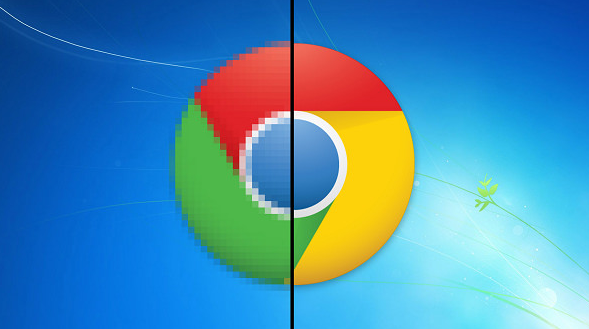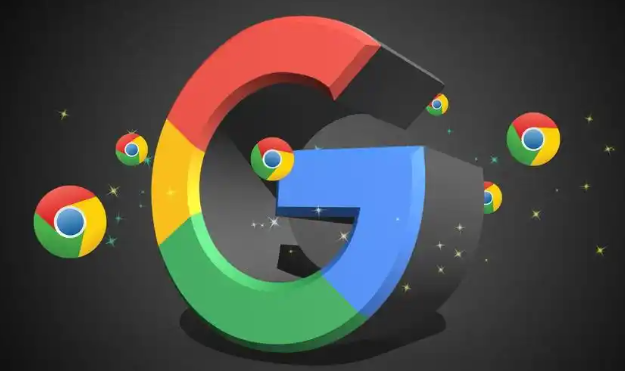详情介绍
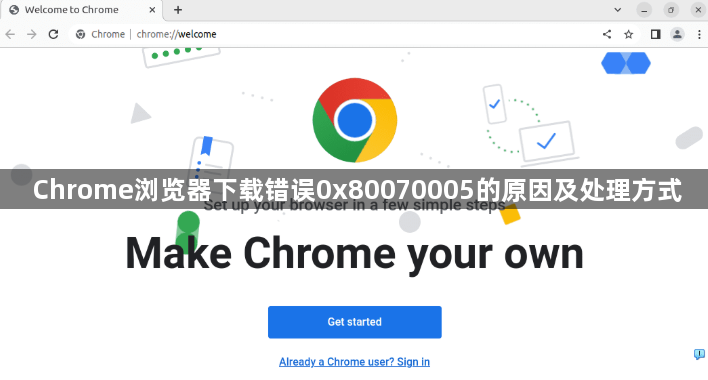
一、原因分析
1. 权限问题:当前用户可能没有足够的权限在指定的下载目录中创建或写入文件。例如,下载目录所在的磁盘分区设置了限制,或者用户账户被管理员设置了某些权限限制,导致无法正常进行下载操作。
2. 安全软件拦截:电脑上安装的杀毒软件、防火墙或其他安全软件可能将Chrome浏览器的下载行为误识别为潜在威胁,从而阻止下载。这些安全软件的规则设置可能会与正常的下载操作产生冲突。
3. 磁盘空间不足:如果硬盘剩余空间过少,无法容纳要下载的文件,也可能出现该错误。特别是当下载大型文件时,磁盘空间不足的问题会更加明显。
4. 临时文件夹问题:Chrome浏览器在下载过程中会使用临时文件夹来存储数据,如果临时文件夹已满、损坏或存在其他问题,可能会导致下载失败并出现错误代码0x80070005。
5. 系统文件损坏或故障:操作系统的某些关键文件损坏或出现故障,可能会影响到浏览器的正常下载功能。例如,与文件系统相关的系统组件出现问题,可能导致无法正确创建和写入下载文件。
二、处理方式
1. 检查权限设置:右键点击下载目录,选择“属性”,在“安全”选项卡中查看当前用户是否具有“写入”权限。如果没有,点击“编辑”按钮,为用户添加“写入”权限。同时,确保用户账户在系统中具有足够的权限进行下载操作。
2. 调整安全软件设置:暂时关闭杀毒软件、防火墙等安全软件,然后再次尝试下载。如果下载成功,说明是安全软件的拦截导致问题。可以打开安全软件的设置界面,将Chrome浏览器添加到信任列表或白名单中,允许其正常下载。但要注意,关闭安全软件可能会使系统面临一定的安全风险,完成下载后应及时重新开启。
3. 清理磁盘空间:通过“我的电脑”或“此电脑”查看硬盘剩余空间,删除一些不必要的文件或程序,释放足够的磁盘空间用于下载。可以使用系统自带的磁盘清理工具,也可以手动删除一些大型且不再需要的文件。
4. 清理临时文件夹:按`Win+R`键打开运行对话框,输入`%temp%`,然后按回车键,打开临时文件夹窗口,删除其中的所有文件和文件夹。另外,也可以在Chrome浏览器的设置中,找到“高级”->“隐私设置和安全性”->“清除浏览数据”,选择清除“缓存的图片和文件”等临时数据。
5. 修复系统文件:在Windows系统中,可以打开命令提示符(以管理员身份运行),输入`sfc /scannow`命令,然后按回车键。系统会自动扫描并修复损坏的系统文件。这个过程可能需要一些时间,等待完成后,再次尝试下载。